Linux平台透過nginx和vsftpd建構圖片伺服器的方法
一、nginx安裝
1、nginx安裝環境
nginx是c語言開發,建議在linux上執行,本教學課程使用centos6.5作為安裝環境。
安裝nginx需要先將官網下載的原始碼進行編譯,編譯依賴gcc環境,如果沒有gcc環境,需要安裝gcc:yum install gcc-c
pcre(perlcompatible regular expressions)是一個perl函式庫,包括perl 相容的正規表示式函式庫。 nginx的http模組使用pcre來解析正規表示式,所以需要在linux上安裝pcre函式庫。
yuminstall -y pcre pcre-devel
註:pcre-devel是使用pcre開發的二次開發函式庫。 nginx也需要此程式庫。
zlib函式庫提供了許多種壓縮和解壓縮的方式,nginx使用zlib對http套件的內容進行gzip,所以需要在linux上安裝zlib函式庫。
yuminstall -y zlib zlib-devel
openssl是一個強大的安全通訊端層密碼庫,囊括主要的密碼演算法、常用的金鑰和憑證封裝管理功能及ssl協議,並提供豐富的應用程式供測試或其它目的使用。
nginx不僅支援http協議,也支援https(也就是在ssl協定上傳輸http),所以需要在linux安裝openssl函式庫。
yuminstall -y openssl openssl-devel
2、編譯安裝
將nginx-1.8.0.tar.gz拷貝至linux伺服器。
解壓縮:
tar -zxvf nginx-1.8.0.tar.gz
進入nginx的根目錄:
cd nginx-1.8.0
a.configure
./configure --help查詢詳細參數(參考本教學附錄部分:nginx編譯參數)
參數設定如下:
./configure \ --prefix=/usr/local/nginx \ --pid-path=/var/run/nginx/nginx.pid \ --lock-path=/var/lock/nginx.lock \ --error-log-path=/var/log/nginx/error.log \ --http-log-path=/var/log/nginx/access.log \ --with-http_gzip_static_module \ --http-client-body-temp-path=/var/temp/nginx/client\ --http-proxy-temp-path=/var/temp/nginx/proxy\ --http-fastcgi-temp-path=/var/temp/nginx/fastcgi\ --http-uwsgi-temp-path=/var/temp/nginx/uwsgi\ --http-scgi-temp-path=/var/temp/nginx/scgi
注意:上邊將臨時檔案目錄指定為/var/temp/nginx,需要在/var下建立temp及nginx目錄
b.編譯安裝
make make install
安裝成功檢視安裝目錄:
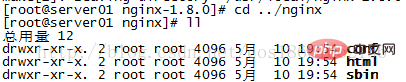
#c.啟動nginx##
cd /usr/local/nginx/sbin/ ./nginx

./nginx-c /usr/local/nginx/conf/nginx.conf
#方式1,快速停止:
cd /usr/local/nginx/sbin ./nginx -s stop
方式2,完整停止(建議使用):
cd /usr/local/nginx/sbin ./nginx -s quit
方式1,先停止再啟動(建議使用):
對nginx重新啟動相當於先停止nginx再啟動nginx,即先執行停止指令再執行啟動指令。 如下:./nginx -s quit ./nginx
方式2,重新載入設定檔:
當nginx的設定檔nginx.conf修改後,要想讓設定生效需要重新啟動nginx,使用-s reload不用先停止nginx再啟動nginx即可將設定資訊在nginx中生效,如下:./nginx -s reload
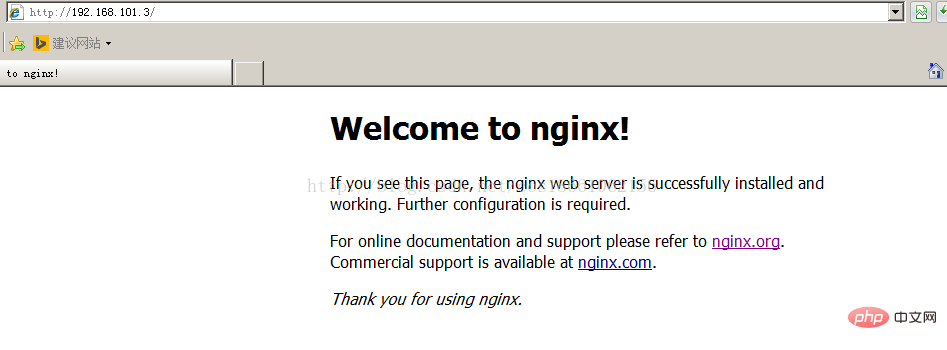
二、ftp安裝
1、安裝vsftpd元件[root@bogon ~]# yum -y install vsftpd
[root@bogon ~]# useradd ftpuser
[root@bogon ~]# passwd ftpuser
[root@bogon ~]# vim /etc/sysconfig/iptables
[root@bogon ~]# service iptables restart
[root@bogon ~]# getsebool -a | grepftp allow_ftpd_anon_write --> off allow_ftpd_full_access --> off allow_ftpd_use_cifs --> off allow_ftpd_use_nfs --> off ftp_home_dir --> off ftpd_connect_db --> off ftpd_use_passive_mode --> off httpd_enable_ftp_server --> off tftp_anon_write --> off [root@bogon ~]#
[root@bogon ~]#setsebool -p allow_ftpd_full_access on [root@bogon ~]#setsebool -p ftp_home_dir on
这样应该没问题了(如果,还是不行,看看是不是用了ftp客户端工具用了passive模式访问了,如提示entering passive mode,就代表是passive模式,默认是不行的,因为ftp passive模式被iptables挡住了,下面会讲怎么开启,如果懒得开的话,就看看你客户端ftp是否有port模式的选项,或者把passive模式的选项去掉。如果客户端还是不行,看看客户端上的主机的电脑是否开了防火墙,关吧)
filezilla的主动、被动模式修改:
菜单:编辑→设置
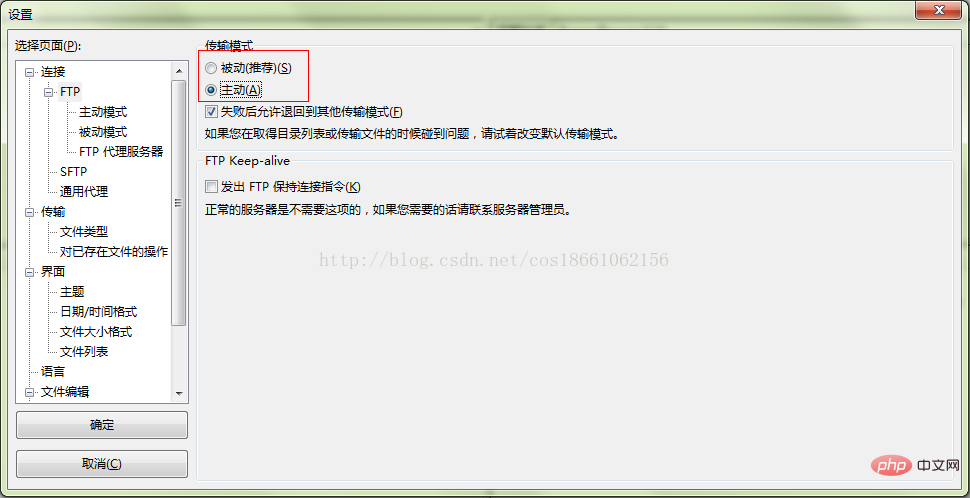
6、关闭匿名访问
修改/etc/vsftpd/vsftpd.conf文件:
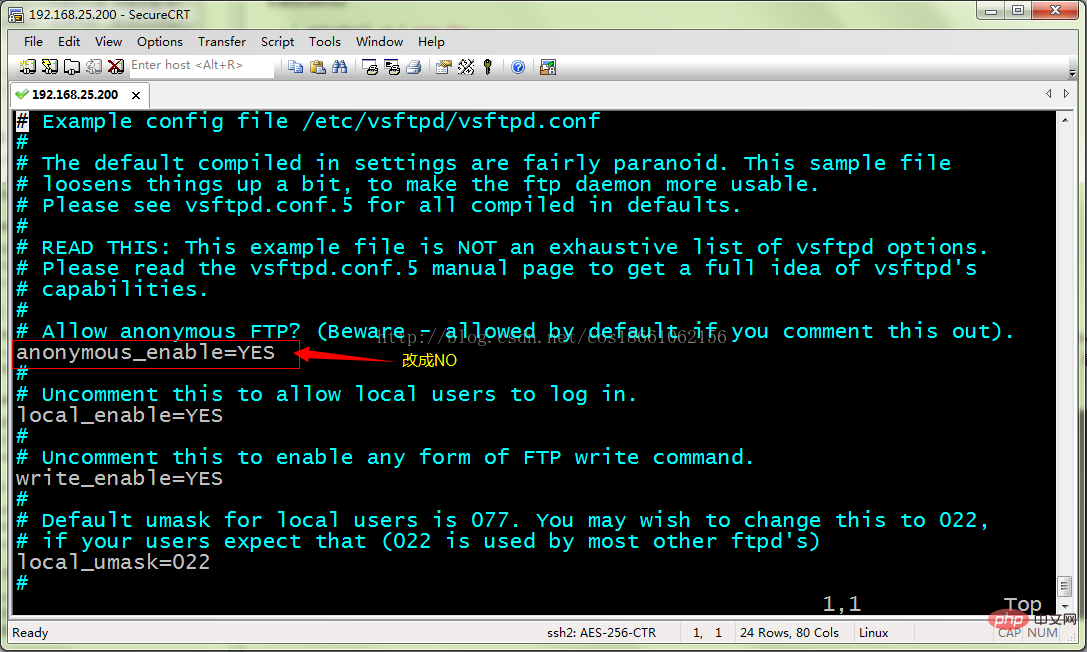
重启ftp服务:
[root@bogon ~]# service vsftpd restart
7、开启被动模式
默认是开启的,但是要指定一个端口范围,打开vsftpd.conf文件,在后面加上
pasv_min_port=30000 pasv_max_port=30999
表示端口范围为30000~30999,这个可以随意改。改完重启一下vsftpd
由于指定这段端口范围,iptables也要相应的开启这个范围,所以像上面那样打开iptables文件。
也是在21上下面另起一行,更那行差不多,只是把21 改为30000:30999,然后:wq保存,重启下iptables。这样就搞定了。
8、设置开机启动vsftpd ftp服务
[root@bogon ~]# chkconfig vsftpd on
以上是Linux平台透過nginx和vsftpd建構圖片伺服器的方法的詳細內容。更多資訊請關注PHP中文網其他相關文章!

熱AI工具

Undresser.AI Undress
人工智慧驅動的應用程序,用於創建逼真的裸體照片

AI Clothes Remover
用於從照片中去除衣服的線上人工智慧工具。

Undress AI Tool
免費脫衣圖片

Clothoff.io
AI脫衣器

Video Face Swap
使用我們完全免費的人工智慧換臉工具,輕鬆在任何影片中換臉!

熱門文章

熱工具

記事本++7.3.1
好用且免費的程式碼編輯器

SublimeText3漢化版
中文版,非常好用

禪工作室 13.0.1
強大的PHP整合開發環境

Dreamweaver CS6
視覺化網頁開發工具

SublimeText3 Mac版
神級程式碼編輯軟體(SublimeText3)
 Linux體系結構:揭示5個基本組件
Apr 20, 2025 am 12:04 AM
Linux體系結構:揭示5個基本組件
Apr 20, 2025 am 12:04 AM
Linux系統的五個基本組件是:1.內核,2.系統庫,3.系統實用程序,4.圖形用戶界面,5.應用程序。內核管理硬件資源,系統庫提供預編譯函數,系統實用程序用於系統管理,GUI提供可視化交互,應用程序利用這些組件實現功能。
 git怎麼查看倉庫地址
Apr 17, 2025 pm 01:54 PM
git怎麼查看倉庫地址
Apr 17, 2025 pm 01:54 PM
要查看 Git 倉庫地址,請執行以下步驟:1. 打開命令行並導航到倉庫目錄;2. 運行 "git remote -v" 命令;3. 查看輸出中的倉庫名稱及其相應的地址。
 notepad怎麼運行java代碼
Apr 16, 2025 pm 07:39 PM
notepad怎麼運行java代碼
Apr 16, 2025 pm 07:39 PM
雖然 Notepad 無法直接運行 Java 代碼,但可以通過借助其他工具實現:使用命令行編譯器 (javac) 編譯代碼,生成字節碼文件 (filename.class)。使用 Java 解釋器 (java) 解釋字節碼,執行代碼並輸出結果。
 sublime寫好代碼後如何運行
Apr 16, 2025 am 08:51 AM
sublime寫好代碼後如何運行
Apr 16, 2025 am 08:51 AM
在 Sublime 中運行代碼的方法有六種:通過熱鍵、菜單、構建系統、命令行、設置默認構建系統和自定義構建命令,並可通過右鍵單擊項目/文件運行單個文件/項目,構建系統可用性取決於 Sublime Text 的安裝情況。
 laravel安裝代碼
Apr 18, 2025 pm 12:30 PM
laravel安裝代碼
Apr 18, 2025 pm 12:30 PM
要安裝 Laravel,需依序進行以下步驟:安裝 Composer(適用於 macOS/Linux 和 Windows)安裝 Laravel 安裝器創建新項目啟動服務訪問應用程序(網址:http://127.0.0.1:8000)設置數據庫連接(如果需要)
 sublime怎麼運行python
Apr 16, 2025 am 08:54 AM
sublime怎麼運行python
Apr 16, 2025 am 08:54 AM
在 Sublime Text 中運行 Python 腳本的方法:安裝 Python 解釋器配置 Sublime Text 中的解釋器路徑按 Ctrl B(Windows/Linux)或 Cmd B(macOS)運行腳本如果需要交互式控制台,請按 Ctrl \(Windows/Linux)或 Cmd \(macOS)
 sublime快捷鍵怎麼使用
Apr 16, 2025 am 08:57 AM
sublime快捷鍵怎麼使用
Apr 16, 2025 am 08:57 AM
Sublime Text 提供了提高开发效率的快捷键,包括常用的(保存、复制、剪切等)、编辑(缩进、格式化等)、导航(项目面板、文件浏览等)以及查找和替换快捷键。熟练使用这些快捷键可显著提升 Sublime 的使用效率。







